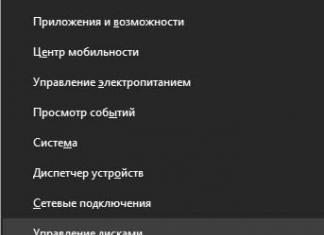Адаптированное для Windows приложение Viber значительно расширяет возможности зарегистрированного в системе обмена информацией пользователя. Рассмотрим, какие возможности предоставляются версией мессенджера для компьютеров и ноутбуков, а также продемонстрируем то, как использовать доступные функции максимально эффективно.
Прежде чем любой программный инструмент сможет выполнять свои функции на должном уровне, его следует установить и сконфигурировать. Сложности – это точно не то, с чем вы столкнётесь при получении и настройке десктопного варианта приложения Viber, но только если правильно расставите приоритеты выполнения операций и будете пошагово следовать рекомендациям.
Шаг 1: Настройка мобильной версии Viber
В случае с Вайбером, предназначенным для эксплуатации на ПК или ноутбуке, мы имеем дело не с автономным приложением, а во многом лишь клоном мессенджера, функционирующего на мобильном девайсе. Поэтому наилучшим решением будет изначально обеспечить работоспособность и сконфигурировать клиент сервиса на своём смартфоне.

Шаг 2: Установка и активация мессенджера на ПК
Следующий этап, предшествующий получению возможности доступа к функциям мессенджера с компьютера, включает в себя инсталляцию и активацию приложения-клиента Viber в среде Windows. Если выполнить подробные инструкции из статей по ссылкам ниже, никаких проблем в процессе возникнуть не должно, отметим лишь, что пользователям Windows XP следует отнестись к выбору версии дистрибутива более внимательно, нежели юзерам актуальных версий ОС Microsoft.

Шаг 3: Синхронизация десктопной и мобильной версий приложения-клиента
Так как работоспособность и возможность выполнения многих функций Вайбером для компьютера зависят от телефонной версии мессенджера, необходимость обеспечения синхронизации главного ( или ) и аффилированного (для Windows) приложений крайне важна. Выполните сопряжение указанных клиентов перед дальнейшим использованием системы обмена информацией с ПК, если это не было сделано сразу после активации десктопной версии Viber.

Шаг 4: Выбор параметров Viber для Windows
По большому счёту, выполнив предыдущие шаги, вы можете приступать к эксплуатации десктопного клиента Viber. При этом, для того чтобы обеспечить максимально возможный уровень комфорта при работе в мессенджере с компьютера, ознакомьтесь с перечнем его настроек, и переопределите параметры, если это необходимо.
- Доступ к настройкам Вайбера для Виндовс возможно получить тремя методами:

- Открыв окно «Настройки»
, вы попадаете в их первый, в большей степени информационный раздел – «Учетная запись»
, где наличествует единственная изменяемая опция – «Запускать Viber при загрузке системы»
. Снимите галочку с чекбокса возле указанного пункта, если считаете автозагрузку мессенджера сразу после запуска Windows лишней процедурой.

- Настройка интерфейса
. Внешний вид Viber для ПК может быть настроен для наиболее комфортного восприятия путём изменения:
- Языка
, на котором подписан каждый элемент окон и меню приложения;

- Темы оформления интерфейса
путём выбора одного из трёх вариантов из одноимённого раздела в «Параметрах»
:

- Фона диалогов и групповых чатов
, в которых вы будете участвовать. Для выбора новой подложки кликните по квадратной области под наименованием опции «Установить фон по умолчанию»
.


либо загрузите в приложение наличествующую на диске ПК фотографию, кликнув по области «Выберите фон или перетащите сюда» .

- Языка
, на котором подписан каждый элемент окон и меню приложения;
- Если вы планируете помимо обмена текстовыми сообщениями и файлами осуществлять через Viber PC голосовые и/или видеозвонки либо столкнётесь с проблемами при использовании этой возможности в будущем, проверьте функционирование микрофона и веб-камеры в приложении, перейдя в раздел «Аудио и видео»
его настроек.

Вы можете выбрать задействуемые «Микрофон» , «Динамики» или «Камеру» при помощи раскрывающихся списков (конечно, если эти устройства представлены в системе не в единственном экземпляре). И также здесь возможно отрегулировать чувствительность записывающего голос устройства и уровень громкости воспроизведения всех звуков, поступающих из мессенджера.
- «Безопасность и конфиденциальность»
. В этом разделе настроек есть довольно полезная опция, которая позволяет ограничить доступ к приложению посторонних лиц – «Установить пароль для Viber»
. Если вы находите необходимым задействовать такую защиту:

- При использовании Вайбера на компьютере, поступающие из него сигналы об активности собеседников и участников групп нередко мешают нормальному использованию другого софта. Перейдя в раздел «Уведомления»
, вы можете ограничить их поступление при получении входящих сообщений, переведя радиокнопки в двух доступных областях окна в положения «Только звонки»
.

- Чтобы отрегулировать процессы получения фотографий и видеофайлов из приложения Viber для Windows, перейдите в раздел «Галерея и медиа»
его настроек. Здесь вы можете:
- Определить период хранения загруженных из мессенджера медиафайлов на компьютере;
- Отключить «Автозагрузку фото/видео» для экономии места на диске ПК;
- Деактивировать опцию «Проигрывать видео автоматически» , если не желаете дополнительно нагружать используемый интернет-канал.

Завершив переопределение настроек, закройте окно «Параметры» . Теперь Вайбер для компьютера считается подготовленным к дальнейшей эксплуатации.

Как пользоваться мессенджером Viber с компьютера
По завершении инсталляции, активации и настройки приложения Viber в Windows-среде у пользователей стационарных ПК и ноутбуков не остаётся никаких препятствий для эффективного взаимодействия с одной из самых популярных на сегодняшний день системой обмена информацией. Функций у десктопного клиента мессенджера немало, но разобраться, как выполнить ту или иную операцию несложно.
Обмен текстовыми сообщениями
Переписка (чат) с другим человеком, физически находящемся в любой точке земного шара, – это, пожалуй, главное, ради чего люди устанавливают любой мессенджер на свой компьютер. Разработчики Вайбера для ПК учли данный факт – все элементы интерфейса, которые понадобятся при создании послания и его отправке, а также для прочтения входящих сообщений, сразу же доступны после запуска приложения.
- Список открытых чатов, получаемый в том числе из установленного на смартфоне «главного» клиента мессенджера за счёт синхронизации, практически всегда отображается в левой части окна Viber Desktop, а если это не так, его легко вызвать кликнув по кнопке «Беседы» .
- Чтобы продолжить общение в созданном ранее диалоге либо открыть групповой чат, участником которого вы уже являетесь, нужно лишь щёлкнуть по имени собеседника или наименованию группы в левой части окна приложения.
- Чтобы создать новый чат, то есть написать участнику Viber с которым переписка ещё не велась, но его данные есть в адресной книге мессенджера, можно идти одним из трёх путей.

Какое бы действие из вышеперечисленных вы не совершили, откроется адресная книга. Далее, в зависимости от вида отобразившегося списка контактов, просто щёлкните по имени будущего собеседника либо установите галочку в чекбоксе возле нужного пользователя, а затем нажмите «Начать чат» .

- Для создания чата с участником мессенджера, не внесённым в адресную книгу Viber PC:

- После того как чат создан или открыт, можно вводить текст послания в поле «Написать сообщение…»
.

Чтобы отправить сообщение, щёлкните по круглой кнопке «Бумажный самолётик» возле области ввода.

Кроме набора вручную, текст послания может быть сформирован путём копирования из других приложений и затем вставки в поле окна мессенджера,

но в этом случае учтите, что есть ограничение. Объём послания, передаваемого через Viber, не должен превышать 7000 символов.

- Если вы обнаружите ошибку в отправленном сообщении, не стоит волноваться, ведь её можно исправить:



В ситуациях, когда необходимо удалить из чата одно или несколько сообщений, полностью очистить историю переписки с отдельным пользователем или упорядочить список открытых бесед путём уничтожения отдельных его элементов, выполните соответствующие инструкции из наших статей.

Смайлики и стикеры
Текст сообщения, передаваемого через десктопный вариант Viber, можно очень легко «разбавить» смайликами, а также дополнить или даже заменить эмоциональной картинкой «стикером», что очень популярно сегодня среди пользователей мессенджера.
- Чтобы открыть перечни доступных смайлов и стикеров, кликните по иконке, расположенной вплотную к полю ввода сообщения слева.
- Для вставки в текст послания смайлика кликните по нему в области, появившейся в правой части окна после выполнения предыдущего пункта настоящих рекомендаций.
- Чтобы отправить стикер:



Отметим, что пополнение своей коллекции стикеров возможно только с помощью мобильной версии мессенджера, с которой аффилирован десктопный клиент. И в варианте Вайбера для Андроид, и среди функций такового в среде iOS присутствует «Магазин стикеров» из которого и осуществляется скачивание статичных и анимированных «наклеек».

Для систематизации коллекции стикеров и удаления ставших ненужными стикерпаков из приложения на ПК воспользуйтесь инструкцией из следующего материала.
Отправка контента с популярных интернет-ресурсов
В меню вложений, которое вы использовали выше, чтобы вызвать панель смайликов и стикеров, присутствует иконка «GIF» , предоставляющая возможность быстро найти и отправить размещенный на популярных веб-сайтах контент без запуска браузера и копирования из него информации в сообщение, отправляемое через Вайбер для компьютера.
- Откройте беседу с другим пользователем и кликните по значку «GIF»
.

- Выберите ресурс в открывшемся перечне.

- В зависимости от типа выбранного веб-сайта, дальнейшие действия могут быть разными — выберите отправляемое, пролистав список предложений, или напишите поисковый запрос.

- Щёлкнув по подходящему результату поиска,


Голосовые сообщения
Многие пользователи мессенджеров находят удобным не набирать сообщения с клавиатуры, а надиктовать послание в микрофон и отправить запись своего голоса собеседнику. Десктопная версия Вайбера позволяет очень легко создать «Голосовое сообщение» и быстро передать его другому владельцу аккаунта в рассматриваемом сервисе.

Отправка файлов различных типов
Вайбер для Виндовс может стать очень удобным инструментом для передачи разнообразных файлов, ведь именно на компьютере чаще всего пользователи хранят большую часть информации. Единственным ограничением использования мессенджера с целью пересылки файлов является размер отправляемого – при попытке передачи более 200 Мб данных приложение выдаст ошибку.

Предложенная выше инструкция описывает не единственный из возможных алгоритм, следуя которому можно быстро выслать файл другому участнику рассматриваемой системы обмена информацией. В отдельной статье на нашем сайте описаны другие методы реализации процедуры на примере отправки фото, но вы можете задействовать эти приемы в отношении любых типов файлов.
Групповые чаты
Переписка с одним пользователем в рамках отдельной беседы – не единственное, где можно задействовать вышеописанный функционал десктопного клиента Viber. Вы можете в любой момент стать участником группы из трёх и более лиц и, применив такие же приёмы, как в чате с единственным пользователем, отправлять сообщения со смайликами, стикеры, различный контент, голосовые сообщения, а также файлы, но уже в адрес одновременно нескольких или множества лиц.

Отметим, что групповой чат очень просто организовать самостоятельно.

Сообщества и паблик-аккаунты
Большую популярность среди зарегистрированных в мессенджере юзеров приобрели участие в сообществах и подписка на паблик-аккаунты. О поиске подходящего ресурса этого типа в Viber в том числе с компьютера, а также действиях, которые нужно совершить для вступления в группу или оформления подписки на получение информации с публичных страниц, мы рассказывали в отдельной статье на нашем сайте. Чтобы ознакомиться с ней, перейдите по следующей ссылке.

Аудио- и видеовызовы
Голосовое и видеообщение в рамках сервиса — следующая по востребованности зарегистрированными в Viber пользователями функция после обмена короткими сообщениями. Помимо бесплатности, популярность данного типа коммуникации обусловлена простой, в том числе с компьютера, реализацией процесса звонка. Процедура осуществления аудиовызовов с помощью Вайбера в среде Виндовс описана в статье по ссылке ниже.

Видеозвонки, как и общение исключительно голосом, организовать в десктопной версии Viber несложно.
- Существует три метода задействования функции видеовызова:

- Любое из перечисленных выше действий задействует веб-камеру вашего ПК и инициирует вызов выбранного абонента. Осталось лишь дождаться ответа, после чего вы увидите изображение с камеры девайса собеседника, но только, если он не запретил транслировать видео.

- В процессе видеообщения доступна функция переадресации вызова в клиент Вайбера, инсталлированный на вашем телефоне, что может быть очень удобным в отдельных ситуациях. «Перевод» видеовызова на смартфон осуществляется щелчком по кнопке, отмеченной на следующем скриншоте.

- Отдельно отметим возможность демонстрации изображения экрана своего компьютера другому участнику Viber в процессе видеозвонка. Это очень полезное дополнение, если требуется получить помощь при решении проблем с различным ПО для Windows. Чтобы задействовать опцию, нужно всего лишь кликнуть «Транслировать экран»
.

Viber Out (звонки из мессенджера на любой номер)
Одной из особенностей Вайбера, выгодно отличающей его от аналогов, является возможность осуществления звонков не только в пределах мессенджера, но и на любые телефонные номера во все страны мира. Эта услуга называется Viber Out и предоставляется на платной основе, а инструкции по её использованию с компьютера вы можете найти в материале на нашем сайте, доступном по следующей ссылке.

Повышение продуктивности и удобства
В завершение описания методов вызова и реализации функций Viber c ПК, представим несколько лайфхаков, использование которых позволяет более эффективно работать в мессенджере.
- Чтобы иметь быстрый доступ к самым важным контактам или группам, добавьте их в «Избранные»
. Для этого кликните «+»
в одноимённой области над списком открытых бесед и выберите имя в открывшейся адресной книге.

- Быстрое превращение диалога в групповой чат. Не закрывая переписку, из перечня слева окна Viber Desktop перетащите на её заголовок имя лица, которое призвано стать ещё одним участником чата. В результате будет мгновенно создана группа.

- Пересылка контакта. Данные любого пользователя можно быстро отправить путём перетаскивания заголовка диалога с ним или его имени из «Контактов»
в область чата с третьим лицом.

- Чтобы не объяснять собеседникам, о чём именно вы говорите, используйте функцию ответа на выбранное сообщение. Для этого:
Кликните по любому посланию в переписке правой кнопкой мыши и выберите «Ответить» в открывшемся меню.

«Напишите ответ…» и щёлкните по кнопке отправки.

- Для быстрого поиска контента определённого типа в истории чата используйте вкладку «Подробности»
(вызывается кликом по иконке «i»
расположенной справа от заголовка открытого диалога или группы).

Деактивация аккаунта, выход из приложения-клиента и его удаление с ПК
Временная приостановка эксплуатации Вайбера для Виндовс осуществляется путем выхода из приложения. Тут нужно учесть, что по умолчанию рассматриваемое средсво всегда работает в фоновом режиме и, даже кликнув по кнопке с крестиком в заголовке его окна, вы осуществите не закрытие мессенджера, а всего лишь свернете его в трей.
Для полного отказа от использования компьютера в качестве средства доступа к возможностям системы обмена информацией вам потребуется деактивировать программу на своем ПК и (по желанию) деинсталлировать её. Инструкции по выполнению трёх указанных операций уже представлены в материалах на нашем сайте.
Заключение
Освоение Viber для Windows может показаться сложным и долгим лишь на первый взгляд. В действительности, рассмотренное приложение устроено просто и логично, а процесс использования каждой его функции может быть эффективным даже если пользователь действует на интуитивном уровне.
Возможно, что завсегдатаям соцсетей и различного рода мессенджеров покажется смешным вопрос, что такое Viber и как им пользоваться , тем не менее, вопрос остается актуальным для многих пользователей.
Программа Вибер для телефона — что это такое
Viber – это мессенджер. Мессенджер – это программа для общения. С помощью Viber можно:
- обмениваться текстовыми сообщениями в индивидуальном и коллективных чатах ;
- обмениваться всевозможными файлами;
- отправлять информацию о своем местонахождении на карте;
- разбавлять текстовые сообщения смайликами, стикерами, которые доступны в том числе и для бесплатного скачивания;
- платно звонить на стационарные и мобильные телефоны с помощью сервиса Viber Out ;
- и, конечно же, бесплатно совершать как голосовые, так и видео звонки, если у обоих абонентов установлен Viber .
Вот примерно так можно ответить тем, кого интересует ответ на вопрос, программа Вибер для телефона что это такое .
Как пользоваться
Уже сейчас количество активных абонентов Viber исчисляется сотнями миллионов. Благодаря своим уникальным возможностям, мессенджер продолжает завоевывать все новых и новых пользователей, поэтому не удивительно, что новичков интересует, как пользоваться Viber, хотя бы в общих чертах.
Даже знание основного функционала Вайбера с лихвой хватит на то, чтобы получать большое удовольствие от общения:
- для того, чтобы создать новый текстовый чат с другом, нужно отметить его в списке абонентов, затем в меню доступных действий выбрать «Отправить сообщение»;
- впрочем, индивидуальный чат быстро можно превратить и в групповой. Для этого потребуется нажать на экранную кнопку в виде человеческих фигурок и знака «плюс» в верхней части рабочего поля;
- также можно делать различные вложения сообщение. Для этого нужно нажать на значок «плюс» слева от поля ввода текста и отметить в списке тип вложения;
- чтобы сделать видео звонок, надо выделить нужного пользователя, выбрать соответствующий видео звонку пункт в меню доступных опций. После нажатия на иконку в виде камеры и начнется видеодозвон;
- сами контакты автоматически переносятся в контакт-лист Viber из самой телефонной книги смартфона.
Что же касается компьютерной версии, то ответ на вопрос: Вайбер что это такое и как им пользоваться будет звучать примерно так же. Различия будут лишь в некоторых деталях интерфейса, к которым легко привыкнуть при переходе с одной версии мессенджера на другую.
Viber является мобильным приложением, позволяющим обмениваться звонками и текстовыми сообщениями с другими пользователями этого мессенджера, причём абсолютно бесплатно (производится лишь плата за интернет-трафик). Впервые эта программа появилась в 2010 году. И сразу же получила «известность» у миллионов пользователей. Однако в России волна «популярности» приложения стала «подниматься» совсем недавно. Но нельзя сказать, что сегодня многие жители нашей страны знают, как пользоваться Вибером. А ведь это очень удобная и полезная программа, которая постепенно начинает «вытеснять» всем известный Скайп.
Функции Вибера
Если вас интересует, как пользоваться программой Viber, то предлагаем ознакомиться с её функционалом:
Использовать это приложение можно через мобильный интернет или Wi-Fi. И неважно, какой способ вы будете использовать, – высокое качество звука гарантировано (своего собеседника вы будете слышать отлично, даже если он проживает в другой стране). Также особенностью Вибера является возможность голосовых вызовов на мобильные или городские телефоны, не имеющие выход в интернет.

Для каких платформ разработано приложение
Вибер будет прекрасно работать на вашем устройстве, если у вас:
Но также успешно программа работает на ПК с Windows, Mac OS или Linux.
Как пользоваться Вибером
Сначала нужно скачать и установить приложение на мобильное устройство либо ПК. Затем осуществить процесс регистрации, когда указывается номер телефона, на который придёт код для активации вашего аккаунта. То есть осуществляется привязка номера телефона к аккаунту. После установки приложения вы сможете совершать звонки и передавать сообщения людям, у которых тоже установлен Вибер (список таких людей будет виден в списке контактов в программе).

Осуществляется передача голосового трафика с помощью GPRS-интернета на мобильном устройстве. Чтобы пользоваться мессенджером без обрывов связи, убедитесь, что скорость вашего интернета не ниже 1 Мбит/с – именно такая скорость позволяет с комфортом использовать приложение.
Viber представляет собой мультиплатформенное приложения для общения посредством мировой сети. Пользователи могут отправлять и принимать платные и бесплатные сообщения, а также совершать звонки по всему миру. При помощи данного приложения вы сможете сэкономить внушительное количество средств даже если будете звонить из приложения сразу на мобильные или стационарные телефоны, находящиеся заграницей. Давайте подробней разберемся, как всегда оставаться на связи со своими близкими, а также как пользоваться Viber в целом?
Мы сосредоточимся как пользоваться программой Viber в Linux, но для других операционных систем все будет аналогично. Приложение для общения Viber доступно для всех популярных операционных систем, которые в данный момент присутствуют на рынке. Сюда входят и мобильные платформы на базе Android, Windonws и iOS, а также компьютерные - Windows, Mac OS и Linux.
Владельцы Linux не обнаружат Viber в официальных репозиториях. Приложение является полностью проприетарным, поэтому качать его придется прямо с официального сайта. Для этого перейдите по ссылке и вас сразу перенесет к выбору типа загрузки. Владельцы Ubuntu, Mint, Fedora и других, базирующихся на дистрибутивах Debian, версий могут смело выбирать для загрузки viber.deb, во всех остальных случаях выбирайте RPM-пакет, который нужно будет компилировать под конкретную версию Linux.
По окончании закачки приложения необходимо его установить. Viber.deb переместите в любую папку на вашем компьютере (желательно, чтобы путь и сама директория не имели кириллических символов) и кликните по установщику два раза. Перед вами сразу появится центр приложений с кнопкой «Установить», на которую необходимо нажать. По окончании процесса можно сразу начать пользоваться Viber.

Если же центр приложений напрочь отказывается ставить приложение, тогда можно произвести инсталляцию посредством терминала. Для этого вам понадобится знать полный путь к пакету viber.deb. Чтобы выполнить установку программы в консольном режиме необходимо:
- открыть терминал;
- ввести следующую строку: sudo dpkg -i и путь к файлу, например, /home/%username%/viber.deb, где %username% - имя пользователя;
- дождаться окончания процесса установки, не закрывая при этом терминал.

После всех проведенных процедур отправляемся в меню приложений и запускаем установленную программу.
Учетная запись Viber
Перед тем, как пользоваться Viber на компьютере, нам придется создать учетную запись. Сделать это можно только имея под рукой смартфон, с установленной на него программой.

Приложение доступно на всех мобильных платформах - в App Store, Google Play и магазине приложений Windows. Запустите мессенджер и пройдите простую процедуру регистрации:
- Введите свой номер телефона;
- Дождитесь сообщения с кодом подтверждения;
- Введите его в приложении.

Прежде чем вы получите СМС с кодом ваш телефон будет проверен системой, так что не стоит удивляться незнакомому номеру - смело берите трубку.
Процедура регистрации на этом считается завершенной. Все контакты, которые находятся у вас в телефонной книге автоматически подтянутся в Viber, а если у вашего знакомого или близкого тоже установлено приложение, рядом с именем будет светиться соответствующий значок.
Теперь нам нужно завершить запуск мессенджера на компьютере:
- В окне с вопросом «Есть ли у вас вайбер на мобильном телефоне?» выбираем ответ «Да»;
- Далее, вводим свой номер телефона, который вы указали при регистрации;
- Перед вами появится окно с QR-кодом;
- Возьмите в руки телефон, где уже будет запущено специальное приложение для считывания кода;
- Просканируйте QR.


На этом процедура активации соединения Viber с ПК завершена, а вы можете полноценно пользоваться программой - отправлять сообщения, совершать платные и бесплатные звонки, и многое другое.
Визуальное оформление программы
Компьютерная и планшетная версии Viber визуально между собой очень схожи - слева находится основное окно действий, в котором вы выбираете избранные контакты, можете отредактировать свой аватар, продолжать беседы и многое другое. В верхней части окна находится панель управления, содержащая в себе наиболее популярные настройки и функции. Переход к параметрам программы также может производиться при помощи шестеренки, находящейся в правом верхнем углу.

Хотя интерфейс программы максимально простой, к расположению некоторых элементов придется немного привыкнуть, да и отличается он хорошей отзывчивостью.
Настройка профиля Viber
Viber имеет минимальное количество настроек профиля. Основная информация - это номер телефона и отображаемое имя. Последний пункт можно изменить, как в мобильном, так и настольном приложении. Для смены аватара и имени достаточно перейти на вкладку «Еще» и кликнуть на тот пункт, который вы хотите отредактировать.

Поиск контактов в Viber
Поиск контактов в Viber может осуществляться двумя способами: вручную или при помощи специальной строки. В последнем случае вы можете найти нужного человека как по номеру телефона, так и по установленному имени.

Если же вы хотите просмотреть полный список контактов, тогда необходимо перейти на вкладку «Еще» и выбрать пункт «Контакты».

Здесь все пользователи будут разделены на две категории:
- Пользователи Viber – отмечаются специальной иконкой возле имени и вы можете писать им бесплатные сообщения и совершать звонки прямо из программы%
- Контакты, которые не используют приложение - связаться с ними можно только посредством услуги Viber Out.
Отправка сообщений и создание групп
Отправлять сообщения в Viber достаточно просто - найдите нужный контакт, нажмите на него левой кнопкой мыши и можете сразу начинать общение. Или же перейдите на вкладку «Еще», далее в пункт «Контакты» и кликните по нужному человеку. Если же вы хотите совершить звонок, достаточно нажать на иконку в виде телефонной трубки прямо в окне чата, только предварительно убедитесь, что у вас к компьютеру подключена гарнитура и она исправно работает. Во время голосового общения вы можете использовать веб-камеру и подключать новых участников.

Также можно одновременно общаться сразу с несколькими людьми, посредством групповой переписки. Для этого выберите в меню пункт «Беседа - новая беседа» или нажмите комбинацию Ctrl + N.
Перед вами появится окно контактов - отметьте участников, с которыми вы хотите общаться, после чего в правой части окна нажмите кнопку «Начать чат».

Синхронизация данных с телефоном
Приложение Viber автоматически подтягивает все контакты и переписки с вашего телефона и синхронизирует их между другом, поэтому пользователям не нужно производить какие-либо махинации вручную. Для добавления новых контактов используется телефонная книга или мобильное приложение.
Viber Out – что это такое, как пользоваться?
Дальше поговорим о Viber Out, что это как пользоваться этой услугой. Viber Out – это платная услуга для совершения звонков на стационарные и мобильные телефоны по всему миру. Отличительной особенностью данной возможности являются низкие, если сравнивать с мобильными операторами, тарифы. Звонки посредством Viber Out можно осуществлять как контактам, находящимся в вашей телефонной книге, так и на любые другие номера, используя номеронабиратель.
Чтобы включить номеронабиратель, выберите в главном окне пункт «Просмотр» и «Показать номеронабиратель». Если вы будете пользоваться данной услугой достаточно часто, доступ к циферблату можно осуществить гораздо быстрей, используя комбинацию клавиш CTRL + D.

Приветствую вас на блоге ИнетСоветы.ру. Использование различных приложений, устанавливаемых на смартфоны, на сегодняшний день прочно укоренилось в повседневной жизни каждого владельца смартфона, планшета или компьютера. Эти программы очень удобны и легки в применении, а также весьма полезны, поскольку дают возможность общаться с родными и близкими людьми вне зависимости от места их пребывания. Одним из самых является Вайбер.
Что такое Viber и для чего он нужен? Как установить и использовать приложение? Если вы хотите воспользоваться всеми возможностями этого приложения, вам необходимо знать исчерпывающие ответы на эти вопросы.
Общие сведения о программе
Итак, что такое Вайбер и как им пользоваться?
Пожалуй, одним из первых и самых популярных приложений для общения через интернет была Аська, или ICQ. Программа давала возможность мгновенно отправлять сообщения адресатам по всему миру, используя доступ к интернету.

Но с активным прогрессированием интернет-технологий на смену этой программе пришли и другие мессенджеры – , Скайп, Вотсап и прочие. Они имеют расширенные возможности, позволяют связываться с людьми не только через аудиозвонок, но и через видеосвязь. Вайбер – это одно из таких приложений.
Какие возможности открываются перед пользователями, установившими программу на свой смартфон? Приложение Вайбер на телефон используется с целью:
- отправки текстовых сообщений;
- передачи файлов мультимедиа: фото, видео, музыки;
- совершения аудиовызовов;
- контакта с другими пользователями по видеосвязи;
- ведения деловой переписки.
Это только самая краткая и основная информация относительно того, что такое Вайбер на телефоне. На самом деле, его функции намного шире и многочисленнее. Так, например, вы можете использовать мессенджер для отправки текстовых документов и прикрепления других файлов. Помимо этого, вы имеете возможность сделать фото или записать видео прямо через программу, не выходя из нее, чтобы включить фото- или видеокамеру.
На заметку. Для чего нужен Вайбер в корпоративных целях? Многие частные предприниматели, или целые крупные организации, имеют свои аккаунты в данном мессенджере. Здесь очень удобно вести деловые переписки, привлекать новых клиентов, искать партнеров. Люди, занимающиеся продажами, создают здесь группы, куда подключают целевую аудиторию для дальнейшего сбыта продукции.
Помимо всего прочего, в Вайбере можно найти массу групп по интересам. То есть, если вашим хобби является косметика или рукоделие, вы можете отыскать и присоединиться к сообществу, которое публикует контент по указанным тематическим категориям.
Как работает мессенджер?
Так, мы изучили основные функции Вайбера в телефоне. Но отметим, что установить приложение можно также на планшет или персональный компьютер.
Вот как выглядит интерфейс программы на смартфоне:

А вот так, примерно, Вайбер выглядит на компьютере или планшете:

У пользователей, которые раньше не применяли на практике это приложение, может возникнуть вопрос, работает ли Вайбер без интернета. К сожалению, при отсутствии подключения к «всемирной паутине» вы не имеете возможности воспользоваться основными функциями программы. Конечно, вы можете зайти в приложение, просмотреть списки контактов и прочитать уже имеющуюся переписку. Но если вы хотите совершить звонок, написать сообщение или отправить файл, вам необходимо будет для начала подключиться к сети интернет. При этом будет это мобильная сеть или подключение к wi-fi – неважно.
Как правильно называется программа?
Иногда между пользователями мессенджера возникают споры относительно того, как правильно говорить – вайбер или вибер. Само слово Viber имеет иностранное происхождение, и является производным от слова vibes, что переводится как «виброфон» или «вибрация». На английском языке Viber читается как
Вайбер аут
Вайбер аут – что это такое в популярном мессенджере? Функции данного приложения не ограничиваются возможностью совершать звонки и писать сообщения зарегистрированным в нем пользователям. Бывает так, что вам необходимо срочно связаться с человеком, который находится в другой стране, но профиля в этой программе у него нет. В этом случае на помощь вам придет рассматриваемая функция.

Так, что же это такое Viber Out? Данная опция предназначена для совершения звонков по номеру телефона абонента. Причем вы можете звонить не только на мобильные, но также на стационарные номера. При помощи Вайбер аут вы имеете возможность связаться с конкретным человеком или нужной компанией.
Что такое Вайбер аут, и как он работает? Чтобы звонить непосредственно на телефон, а не на контакт из приложения Вайбер, вам необходимо пополнить лицевой счет вашего аккаунта. Программа предлагает вам выбор тарифных планов, в которых четко прописана сумма пополнения баланса. Покупая тот или иной пакет услуг, вы также получаете информацию о стоимости звонков в нужную вам страну. Внимательно читайте и изучайте все условия выбранного вами тарифного плана, чтобы потом, в самый ответственный момент, не столкнуться с неприятными неожиданностями.

Так, мы разобрались в том, как работает мессенджер Вайбер. Теперь давайте подробнее остановимся на особенностях его установки, регистрации и использования.
Как установить и использовать Вайбер: пошаговая инструкция
Как пользоваться Вайбером на телефоне? Для начала вам необходимо найти это приложение в Плэй Маркете (при использовании устройства, работающего на базе операционной системы Андроид), скачать и установить его. Этот процесс займет у вас не больше 10 минут, после чего вы сможете писать бесплатные сообщения и звонить по аудио или видеосвязи.
Итак, как подключить Вайбер? Пошаговая инструкция приведена ниже:
- Зайдите на Плэй Маркет и введите Viber или Вайбер в строке поиска. Или кликните ссылку https://play.google.com/store/apps/details?id=com.viber.voip&hl=ru
- Нажмите на поиск – и перед вами появится результат.
- Найдите значок Viber.
- Нажмите на указанную иконку, затем – на кнопку «Установить»/»Скачать».
- После завершения загрузки ожидайте окончания установки приложения, затем нажмите «Открыть».
Вот и все – программа установлена. Теперь давайте перейдем к тому, как включить Вайбер на телефоне. При входе в приложение в первый раз вам нужно будет авторизоваться. Для этого:
- После открытия приложения нажмите кнопку «Продолжить».
- Далее вам нужно ввести номер мобильного телефона, на который регистрируется учетная запись. В самом верху выберите свою страну, после чего у вас автоматически установится код. Вам нужно будет только ввести ваш основной номер телефона (как на примере).
- Нажмите кнопку «Продолжить» и ожидайте отправки кода на указанный вам номер. Когда придет СМС, введите код в нужную строку, после чего нажмите «Готово».
Вы успешно прошли процесс регистрации, теперь можете начать настраивать вашу учетную запись. В частности, программа предложит вам ввести ваше имя и загрузить фотографию. Но вы можете пропустить эти действия, нажав на кнопку «Продолжить».
На заметку. После установки приложения на главном экране вашего смартфона появится иконка со значком Вайбера. Нажимая на нее, вы будете заходить в мессенджер.
Как использовать программу?
Как пользоваться Viber? После регистрации приложение автоматически синхронизируется со списком контактов, имеющимся в вашем телефоне. Таким образом, вы можете увидеть, кто из ваших друзей или родственников использует этот мессенджер. И они, в свою очередь, увидят, что вы присоединились к этому сервису.

Что означают значки в Вайбере?
- Значок, где нарисована форма сообщения, обозначает «Чаты». Нажав на нее, вы получаете доступ к прежним перепискам. Если вы впервые открыли приложение после установки, то эта вкладка будет пустой.
- Значок с нарисованной телефонной трубкой подразумевает «Вызовы». Открыв вкладку, вы увидите список контактов, которым звонили вы, или которые звонили вам. В другой версии приложения все значки подписаны, и находятся в верхней части экрана.
- Перейдя в графу с контактами, вы можете увидеть, кто из списка вашей телефонной книги использует Вайбер.
Есть еще одна кнопка в приложении – «Еще». Нажав на эту иконку, вы получаете доступ к:
- магазину стикеров;
- функции Вайбер аут;
- настройкам;
- и другим опциям.
Как написать сообщение в Вайбере? Для этого зайдите в список контактов и выберите адресата. Нажмите на контакт, чтобы перейти далее. Перед вами откроется такое окошко:

Как вы видите, перед вами есть 2 варианта: совершить бесплатный вызов, либо написать сообщение. Все, что вам нужно, – это нажать необходимую кнопку, которая поможет вам совершить целевое действие.
Таким образом, Вайбер является популярным и легким в пользовании мессенджером. Он пользуется спросом во многих странах мира, к тому же его можно устанавливать параллельно с уже имеющимися на вашем телефоне программами для обмена сообщениями и звонков через интернет.